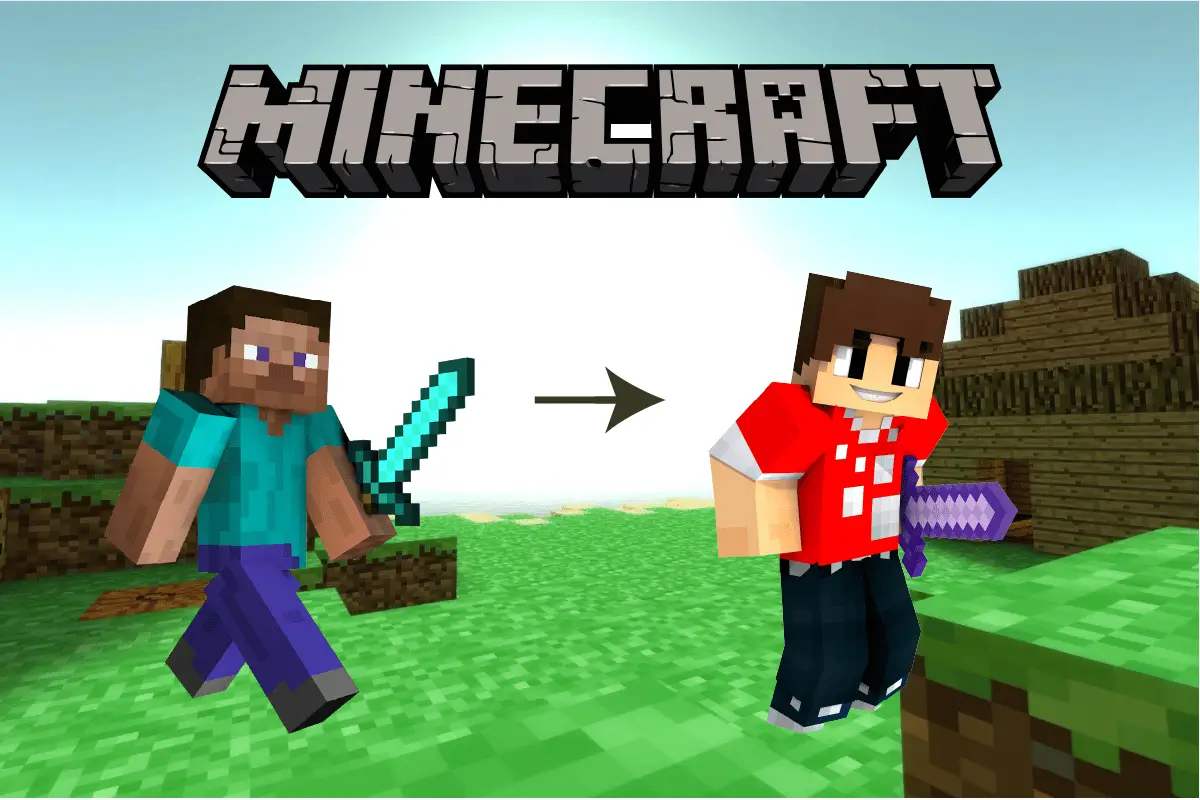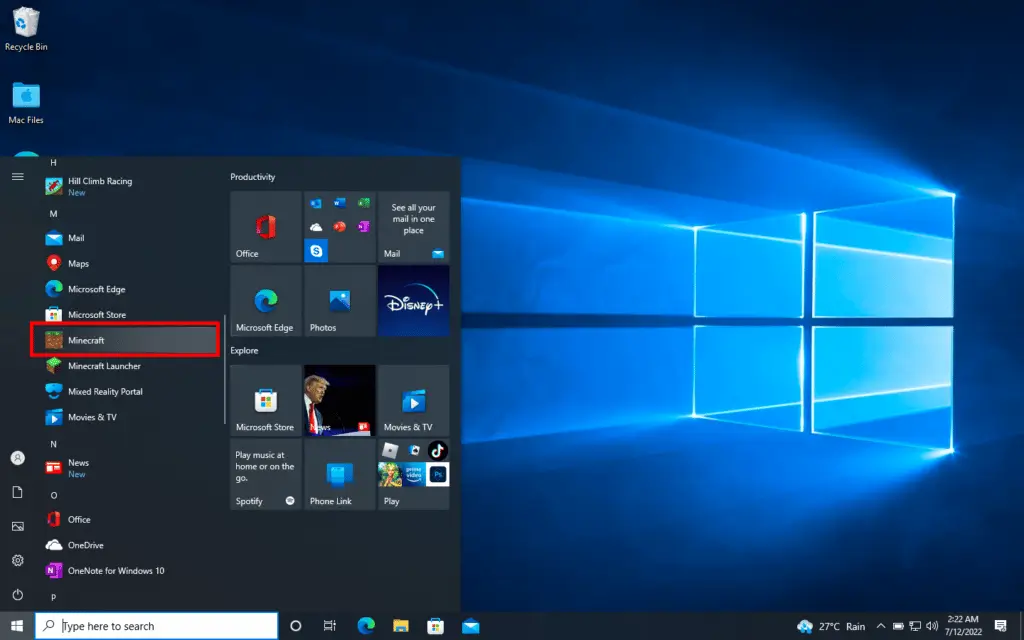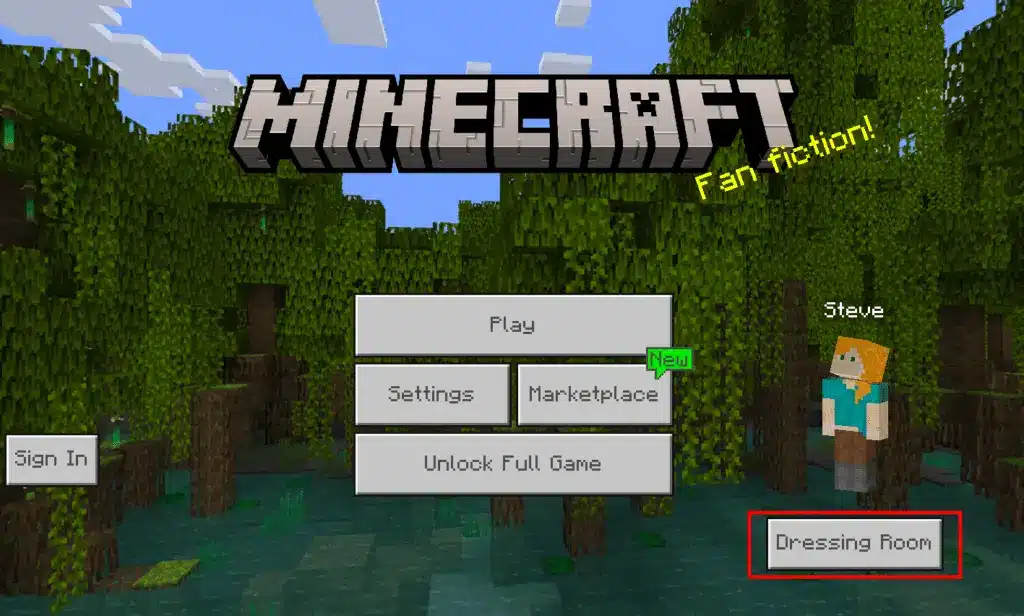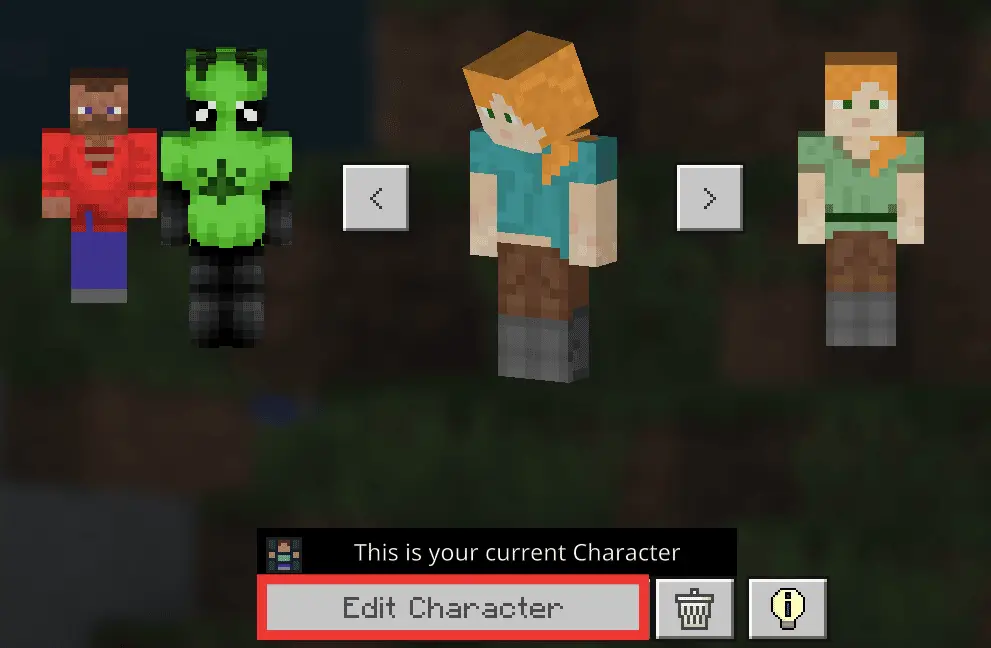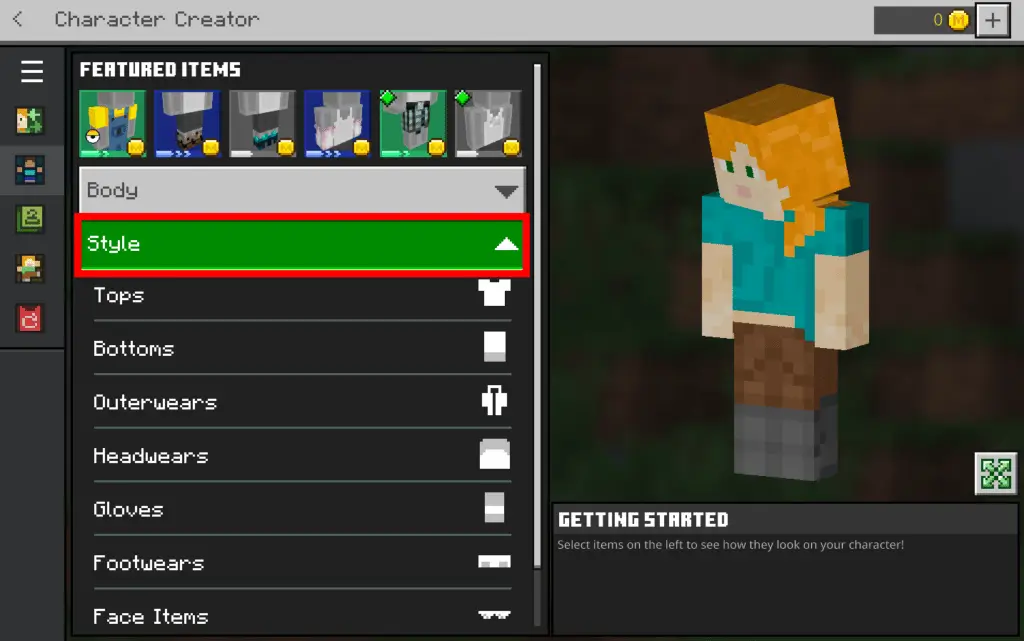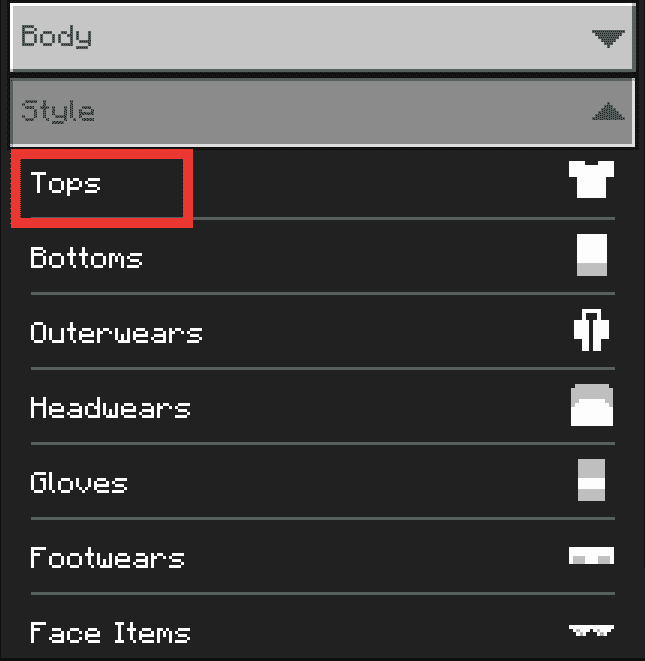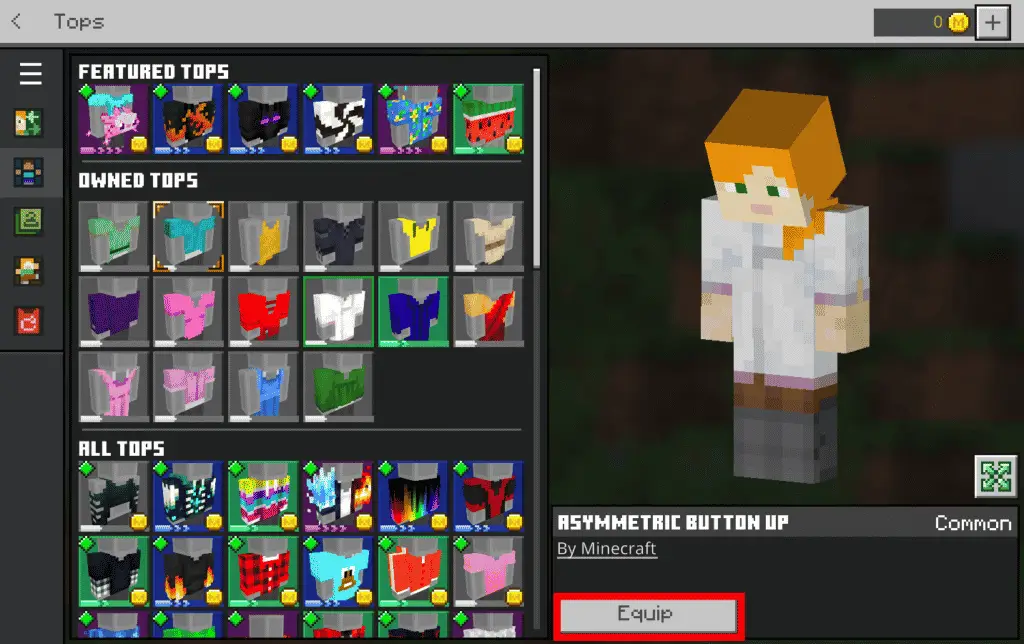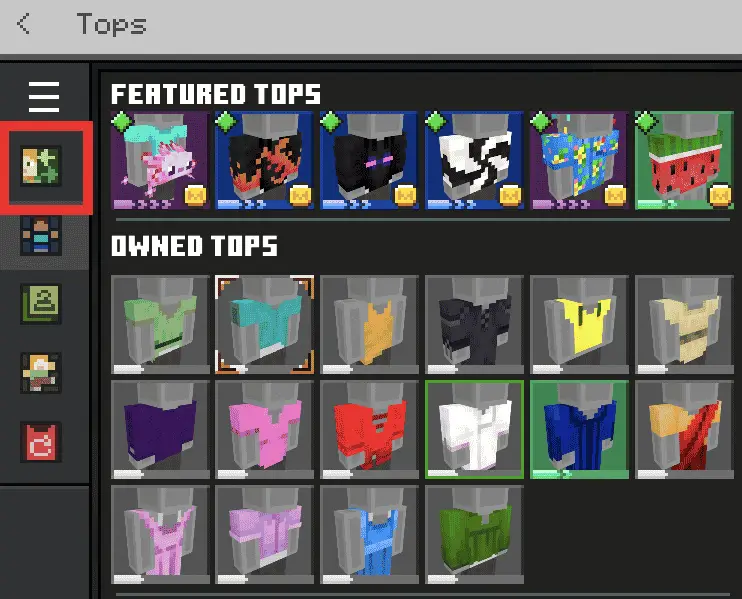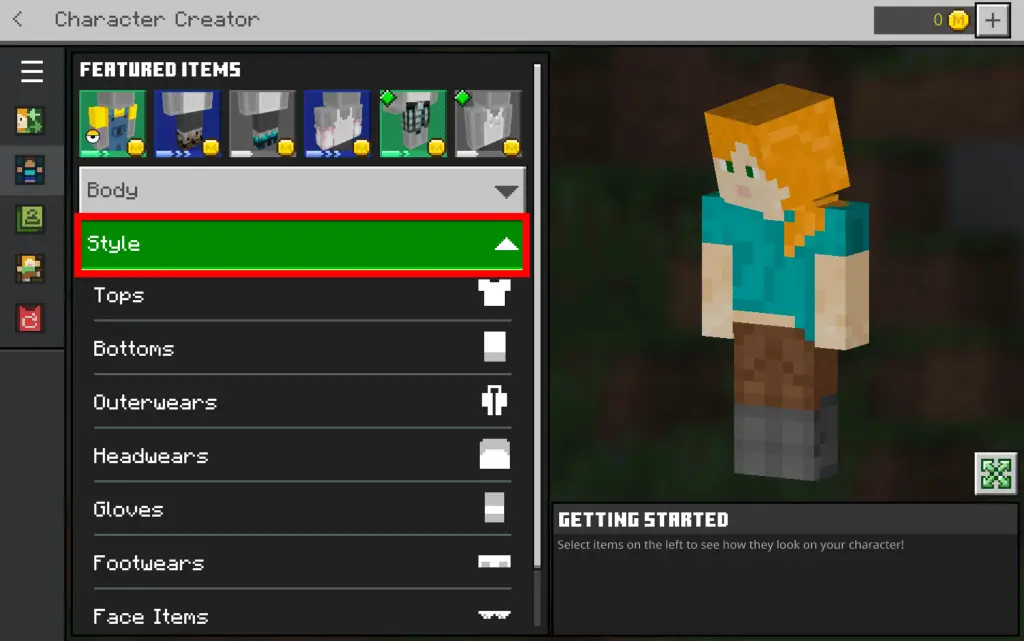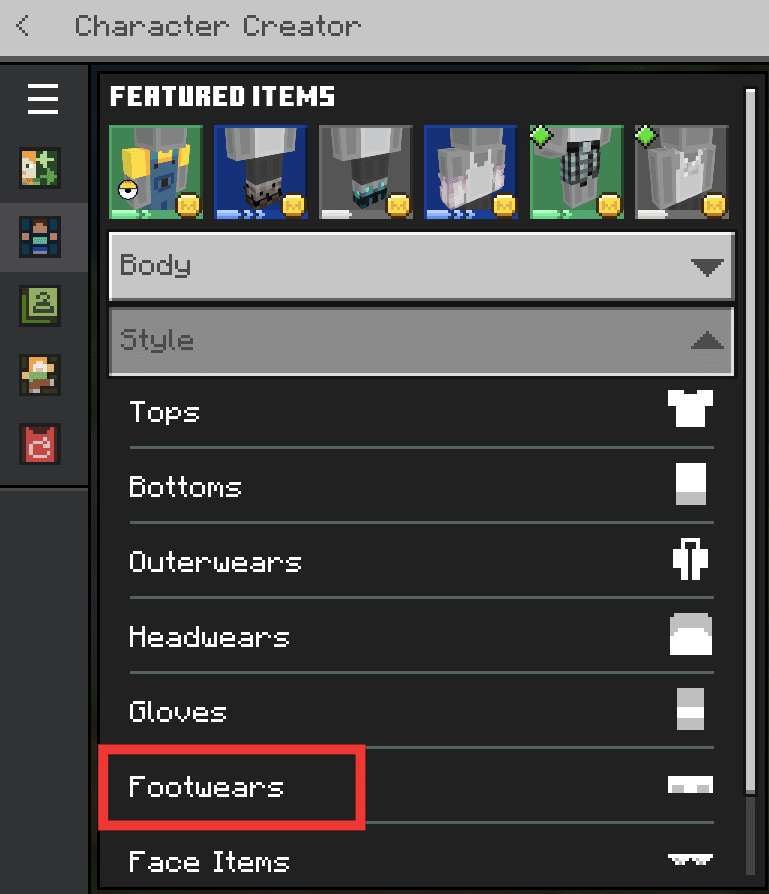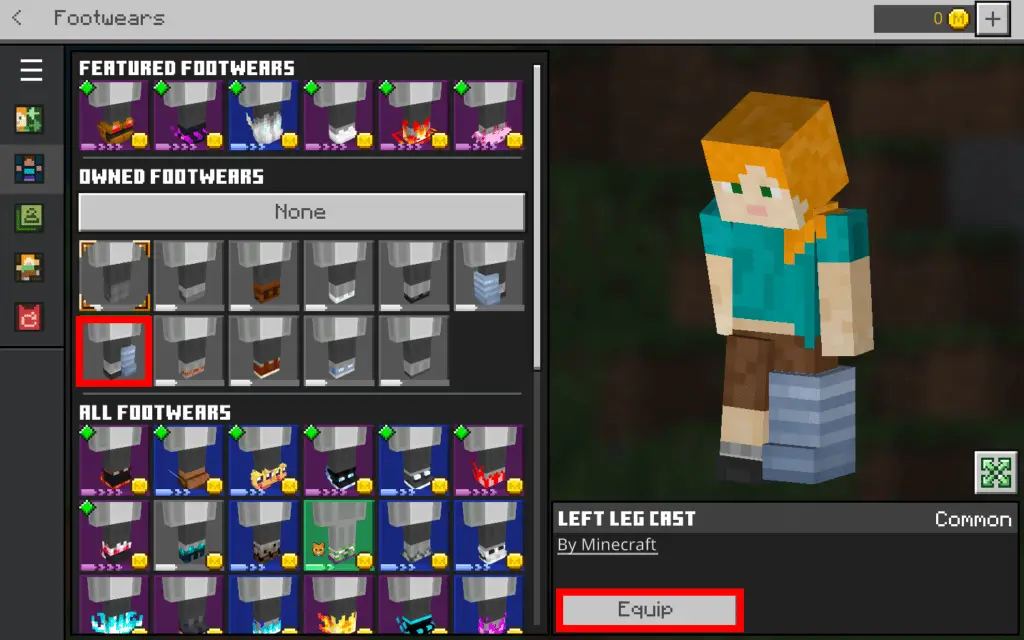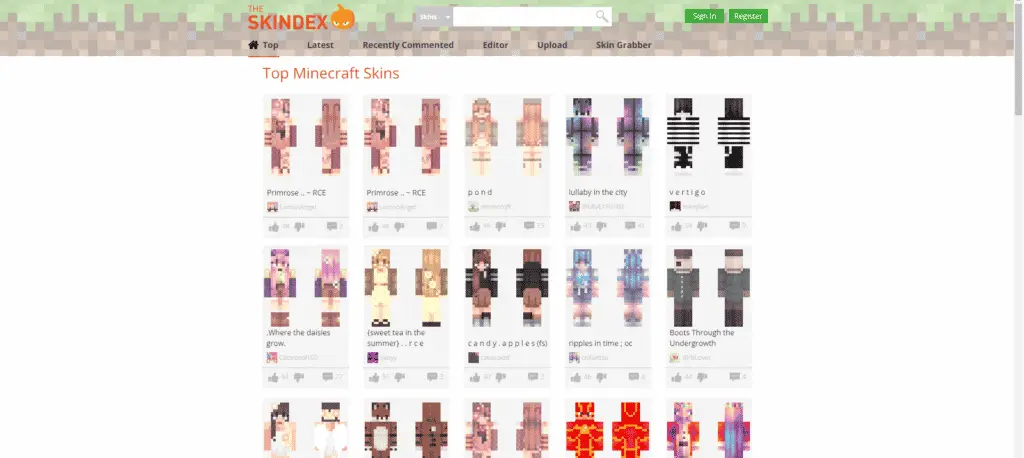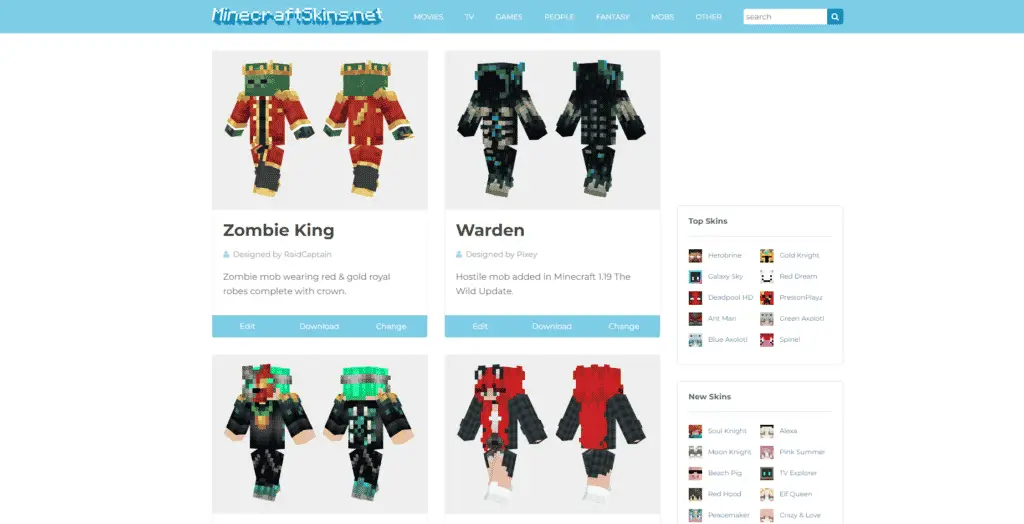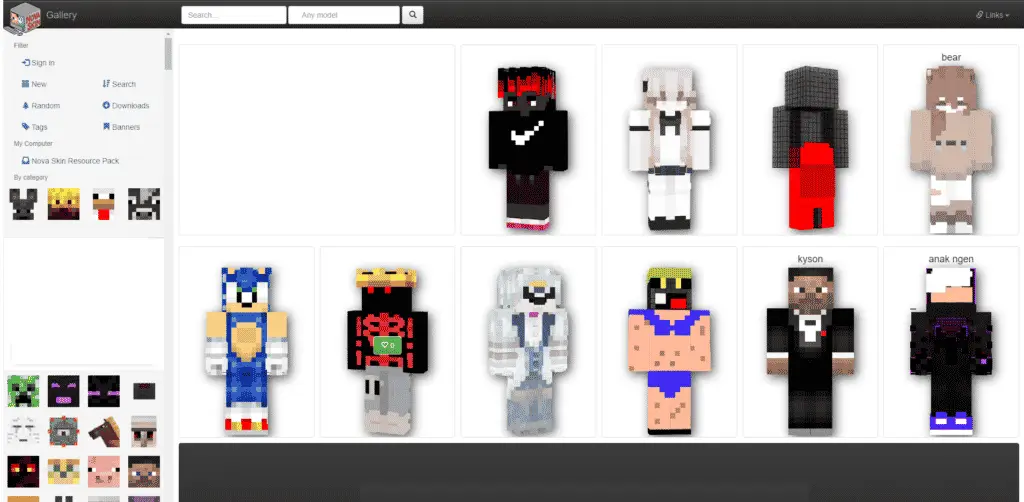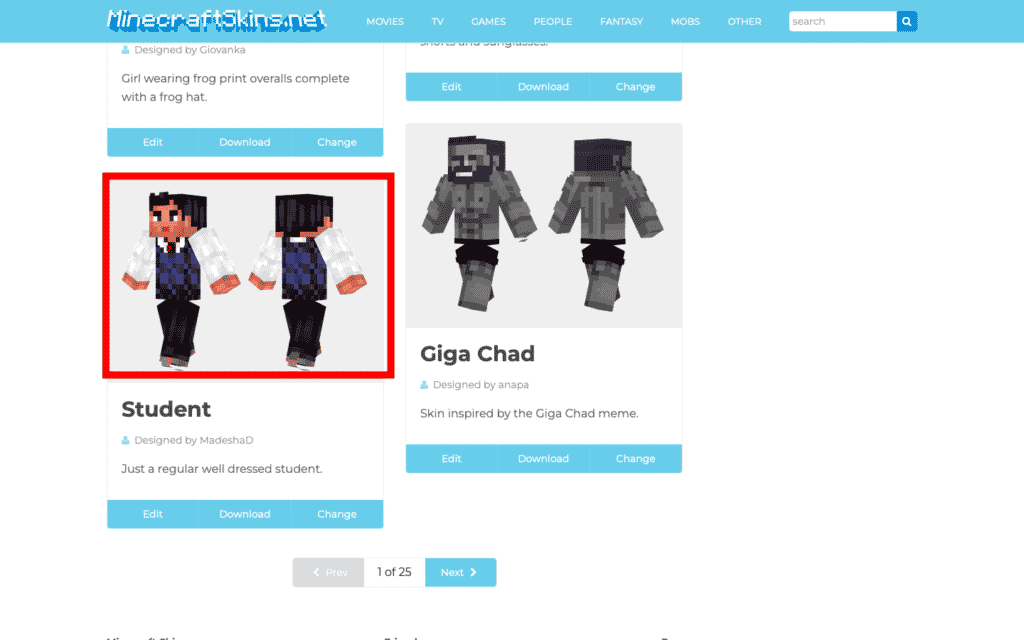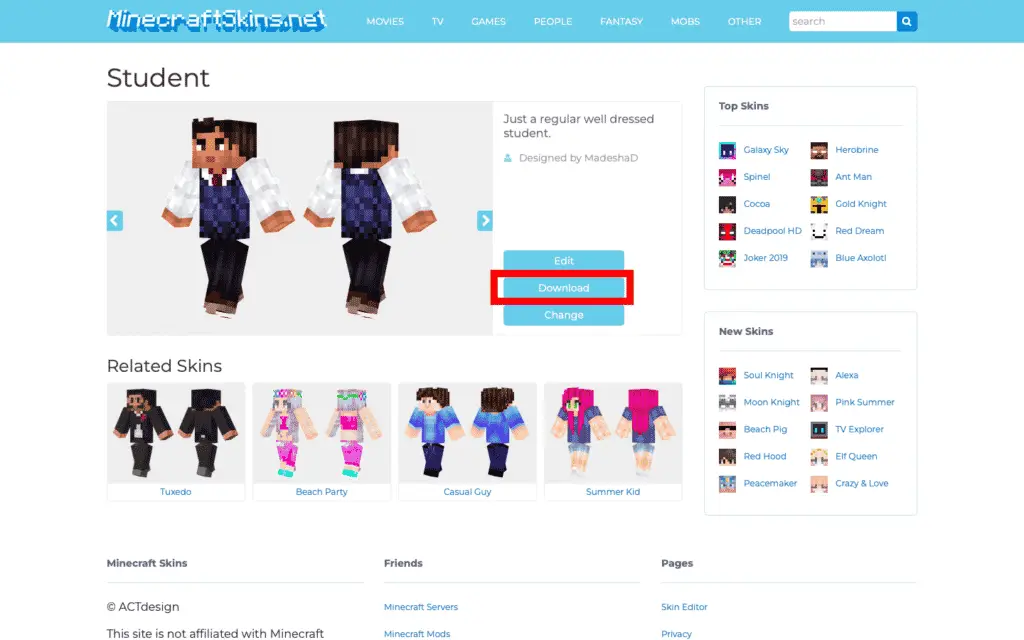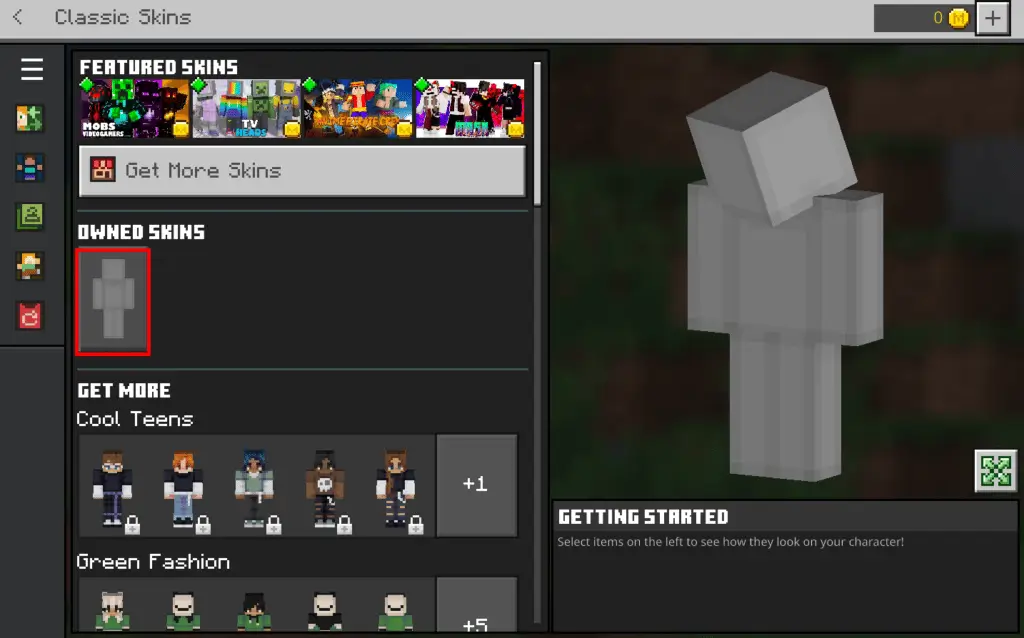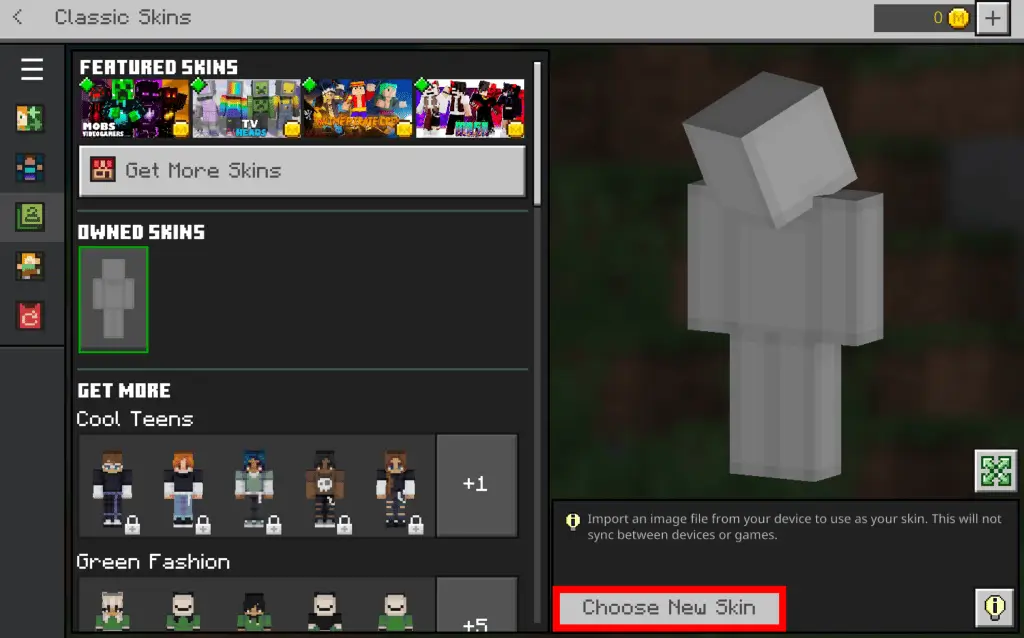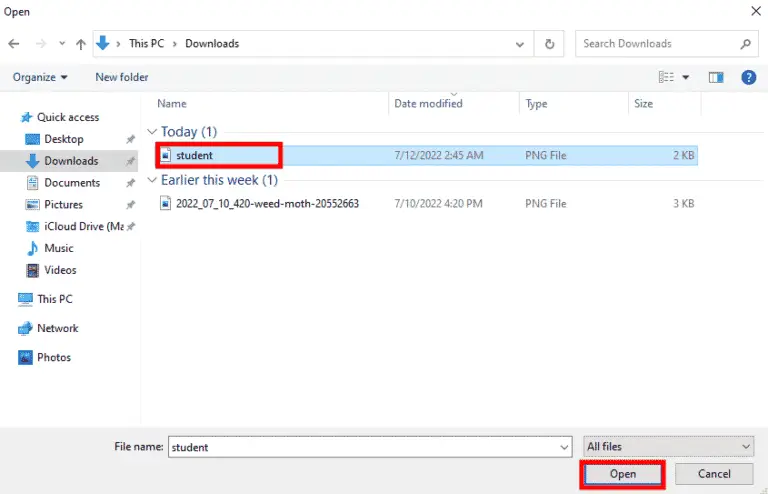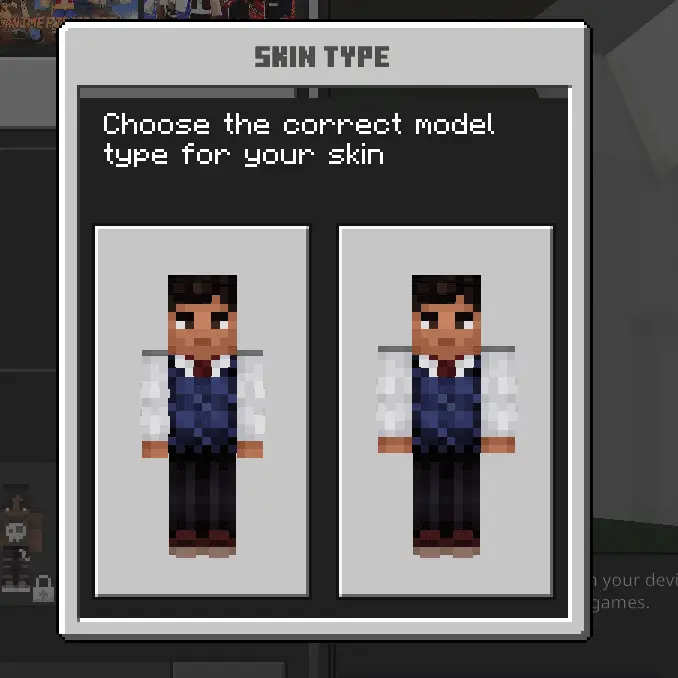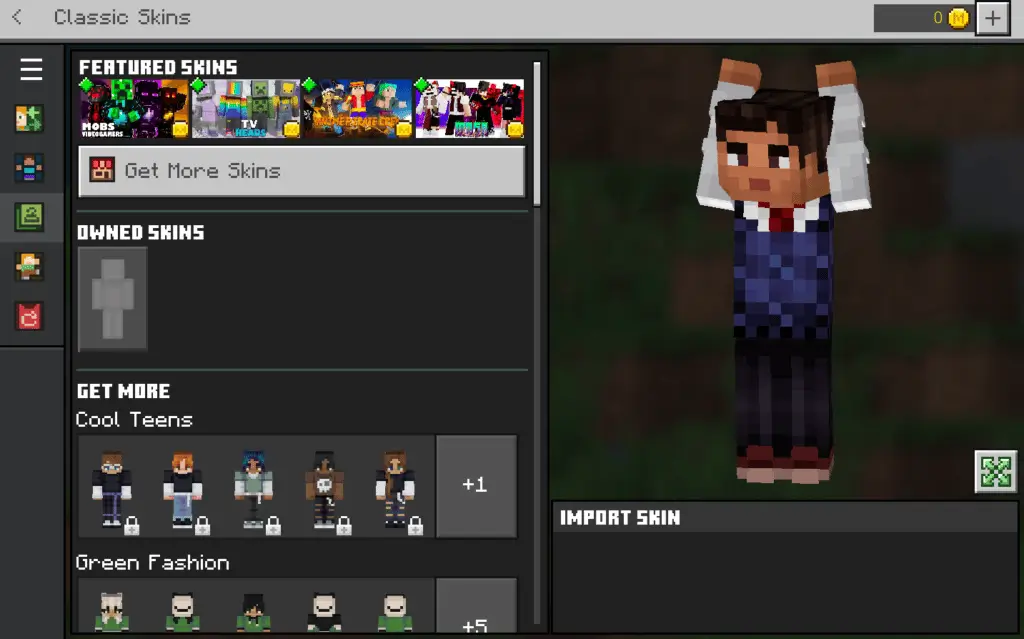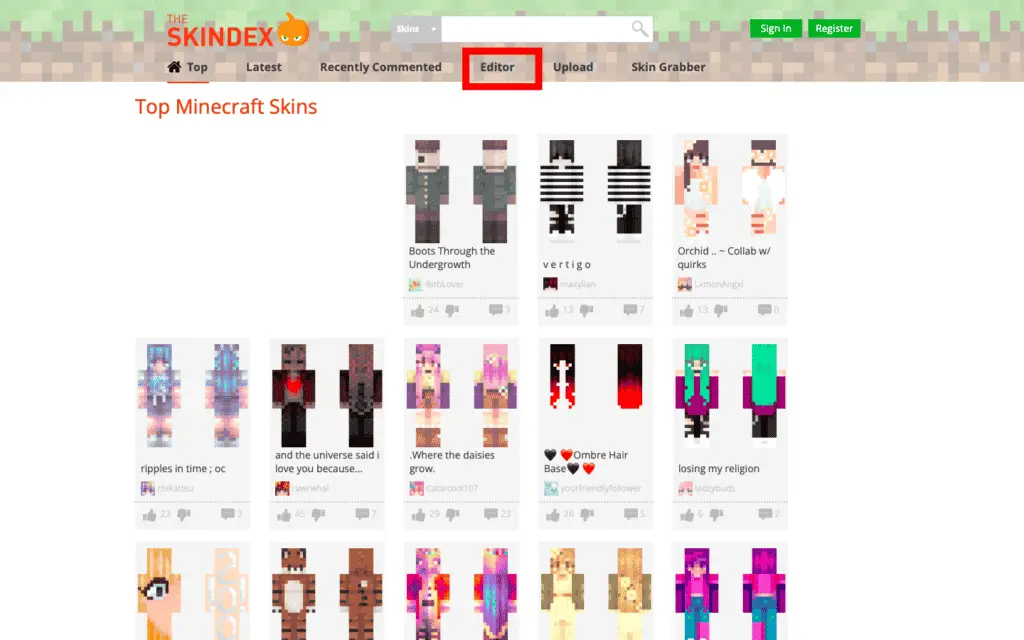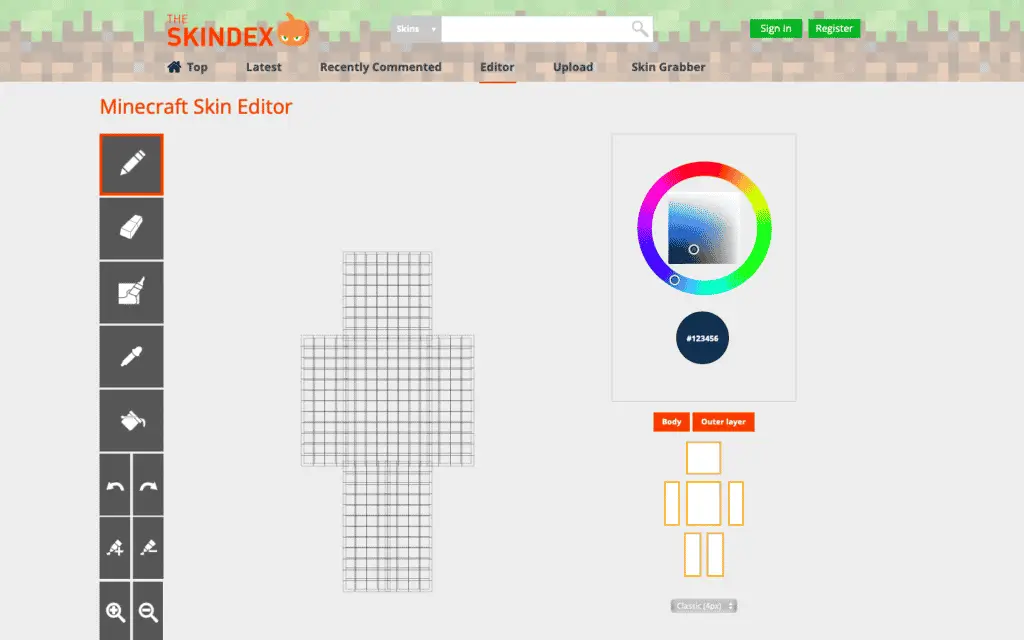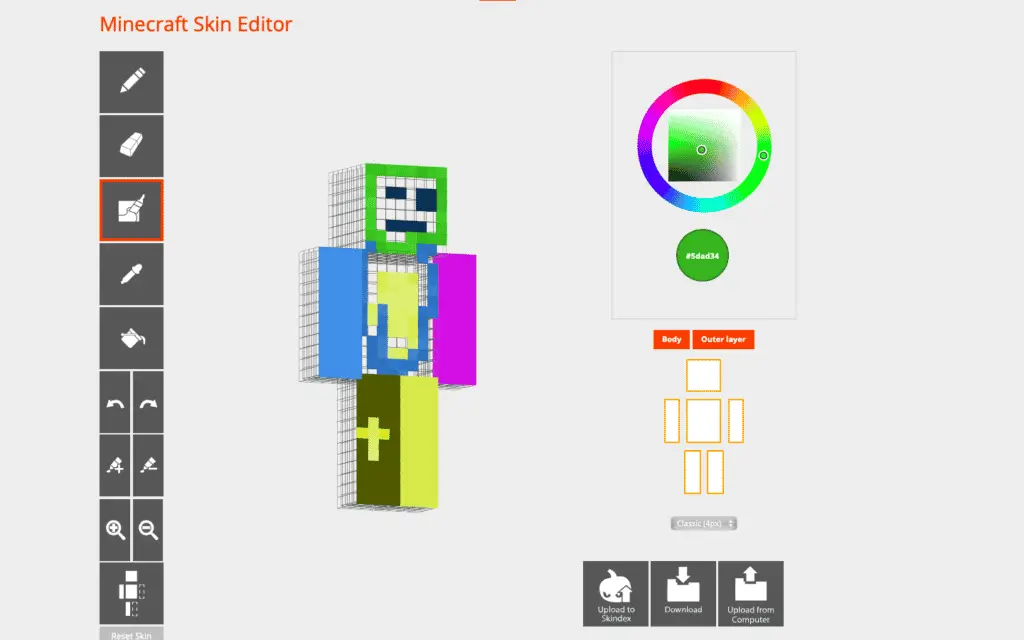Comment changer l'apparence de Minecraft pour PC
Minecraft , l'un des meilleurs jeux d'aventure d'aujourd'hui, est un monde dans un monde avec des possibilités infinies de création, de modification et de destruction. Un portail virtuel pour créer le monde comme vous le souhaitez et l'aimez. à partir de 1000 étages bâtiment pour la maison Pour personnaliser le Taj Mahal et les vêtements électroniques funky de votre personnage en un uniforme militaire lourd. apprendre à connaître Vêtements dans Minecraft Au nom de Skins. Minecraft est très populaire et disponible sur une large gamme de plates-formes de jeu, y compris les systèmes d'exploitation Xbox, Play Station, Mac et Windows, ainsi que sur iOS et Android. Dans cet article, nous allons vous montrer comment changer Apparence En PC Minecraft. Si vous êtes quelqu'un qui cherche des conseils sur la même chose, nous vous fournissons un guide utile qui vous apprendra comment changer Minecraft skin java.
Comment changer l'apparence dans Minecraft PC
Les skins sont la tenue appropriée pour votre personnage et à quoi ils ressembleront pour vous et les autres joueurs. L'objectif d'obtenir une peau spéciale peut être n'importe quoi, de la mode à l'établissement de relations avec d'autres joueurs ou équipes, en passant par devenir moins visible la nuit lorsque vous combattez des zombies. Les skins peuvent être facilement modifiés à partir des paramètres du jeu, que vous souhaitiez essayer des paramètres personnalisés ou que vous puissiez télécharger le pack de thèmes complet à partir d'un site Web externe. Eh bien, entrons dans le jeu et apprenons à changer l'apparence dans Minecraft PC.
Remarque : Minecraft est disponible sur de nombreux systèmes d'exploitation et appareils, et les paramètres varient d'une version à l'autre. Toutes les méthodes et instructions suivantes ont été essayées pour modifier l'apparence de Minecraft sur Minecraft pour Windows.
Méthode 1 : via les options intégrées
Le dressing, comme son nom l'indique, est l'option sur l'écran principal de Minecraft, où l'apparence peut être modifiée, y compris le haut et le bas, les chaussures, le chapeau et les accessoires, et certaines modifications peuvent également être apportées au corps.
1. Ouvrir Minecraft Depuis le menu Démarrer.
2. Cliquez sur le bouton vestiaire.
3. Ici, cliquez sur l'option Modifier Le personnage.
4. Après cela, cliquez sur le motif , un menu déroulant apparaîtra.
De là, vous pouvez personnaliser le haut, le bas, les vêtements d'extérieur, le couvre-chef, les gants, les chaussures, le visage et le dos, y compris la couleur dans l'inventaire possédé qui est entièrement gratuit. Pour choisir dans la section premium, qui n'est pas gratuite, elle peut être achetée en espèces ou via des Minecoins.
Étape 1 : Changez les hauts ou les bas
1. Cliquez "pics"Dans le menu déroulant"le motif" .
2. Sélectionnez l'un de vos choix et préférences. Cliquez dessus pour voir votre personnage.
3. Cliquez "Traitement«Pour compléter le processus.
Étape 2 : Changez de chaussures
1. Dans une application Minecraft , cliquez sur l'icône Créateur de personnage pour revenir au menu Style.
2. Cliquez ensuite sur le motif.
3. Maintenant, cliquez Chaussures Dans le menu déroulant.
4. Choisissez l'un des Les options Et cliquez pour traitement.
Bien sûr, ici, vous pouvez changer de couleur et d'autres options de personnalisation limitées. Mais cette prochaine astuce fera passer le look de votre personnage au niveau supérieur. Sachons comment changer le thème dans Minecraft PC, qui propose des milliers de skins sympas et artistiques, tout à fait gratuitement.
Méthode 2 : Utilisation de packs d'apparences personnalisées
La communauté Minecraft est assez vaste et grâce à ses contributeurs, nous pouvons obtenir de nombreuses ressources gratuites et des packs de skins. Il existe de nombreux sites Web qui proposent des skins gratuits pour les personnages de Minecraft. Voici une liste de quelques personnes célèbres pour changer le skin Minecraft java.
1. Le Skindex
C'est probablement le site Web le plus célèbre et le plus facile à utiliser. La capacité d'un site Web à vous permettre de concevoir des skins personnalisés à partir de zéro est son plus grand avantage. plus à ce sujet plus tard.
L'interface utilisateur est meilleure que The Skindex, affichant les skins populaires et récents directement dans une colonne sur l'écran d'accueil. De même, les skins sont divisés en catégories pour les films, la télévision, les jeux, etc., ce qui est incroyable.
3. Peau Nova
Le site Web a beaucoup de contenu à offrir, mais l'organisation est assez désorganisée et le chargement prend du temps. Pour commencer sur la façon de changer le skin Minecraft, nous vous recommandons MinecraftSkins , car nous avons aimé sa simplicité et sa séparation des catégories. Les étapes pour changer Minecraft skin java via Skin Pack sont les suivantes :
1. Ouvrez un site Web MinecraftSkins Sur votre navigateur.
2. Parcourez et sélectionnez Apparence ce que tu veux.
3. Cliquez "تنزيل" .
4. Lancez Minecraft et cliquez sur Dressing Room dans le menu de l'écran principal.
5. Cliquez sur l'icône Peau classique.
6. Sélectionner objets de collection posséder.
7. Cliquez sur Choisir un nouveau thème dans le coin inférieur droit.
8. Sélectionnez le fichier dans le dossier Téléchargements ou là où se trouve le fichier et cliquez sur Ouvrir.
9. Choisissez un type Apparence en cliquant dessus.
C'est fait, votre personnage porte la peau de votre choix.
Méthode 3 : Créer le look à partir de zéro
Les manoirs et les environnements créatifs les plus cool ont peut-être été construits par de nombreux joueurs de Minecraft, mais un fait moins connu est qu'ils ne savaient pas qu'ils pouvaient également créer les skins qu'ils voulaient. Oui, c'est tout à fait vrai, en fait, c'est l'un de mes aspects préférés de Minecraft. Voici les étapes pour créer un Skin.
1. Allez sur le site skindex Poster.
2. Cliquez sur l'éditeur comme indiqué dans l'image ci-dessus.
3. Commencez à remplir la peau vide. Les options d'outils incluent un crayon, un seau, une gomme, un sélecteur de couleur, etc.
4. Une fois que vous avez terminé, cliquez sur "تنزيل" .
Plus tard, le processus est le même que celui décrit ci-dessus à partir du point 4 pour importer le skin nouvellement créé dans Minecraft.
Conseil de pro : recommandation de skin Minecraft
Nous avons choisi certaines de ces peaux en raison de leur style unique, et certaines d'entre elles sont bien sûr mes préférées. Des liens sont joints au cas où vous voudriez les télécharger directement.
1. Joker 2019 Créée par Derall TV
2. Donald costume par serge
3. Dead Pool HD Conçu par Cheezy_Amuzus
Nous espérons que ce guide vous a été utile et que vous avez appris à changer de thème dans Minecraft PC. Faites-nous savoir quelle méthode vous avez essayée et préférée. Si vous avez des questions ou des suggestions, n'hésitez pas à les laisser dans la section des commentaires ci-dessous.